使用电脑的朋友可能都要自己重装过系统,今天小编要和大家分享一个电脑下载安装系统的方法,不会的小伙伴不要错过了。
1、首先下载系统,接着鼠标右键下载好的安装包右键选择“解压到xxxxx”。
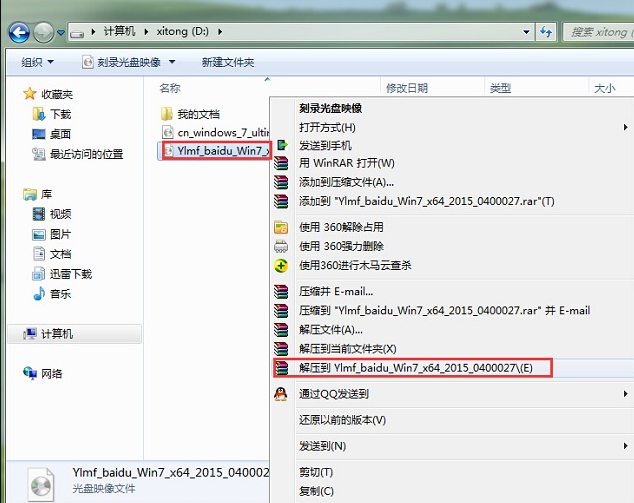
2、镜像文件解压完成后,会生成一个系统文件夹。

3、打开该文件夹,找到里面的“硬盘安装”程序双击运行。
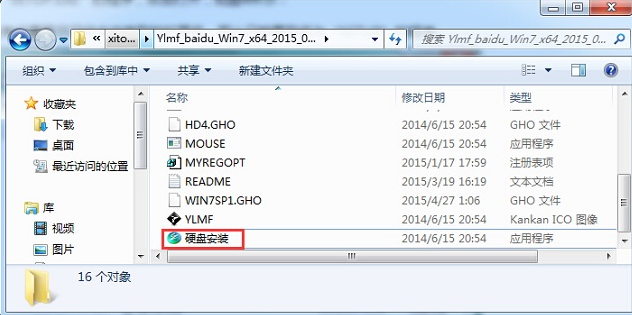
4、在“OneKey Ghost”窗口中查看GHO WIM ISO映像路径是否正确,接着选择c盘,点击确定。
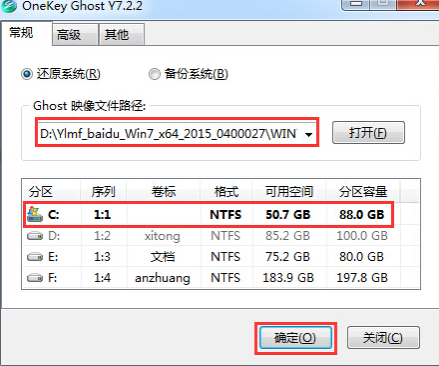
5、在弹出的提示框中选择是,进入下一步。
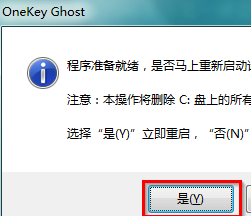
6、这时电脑会自动重启,开始ghost欢迎过程,耐心等待即可。
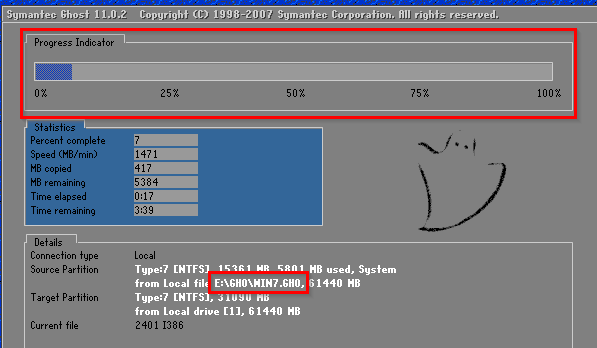
7、ghost完毕后,电脑自动重启开始win7系统安装过程,耐心等待完成即可。
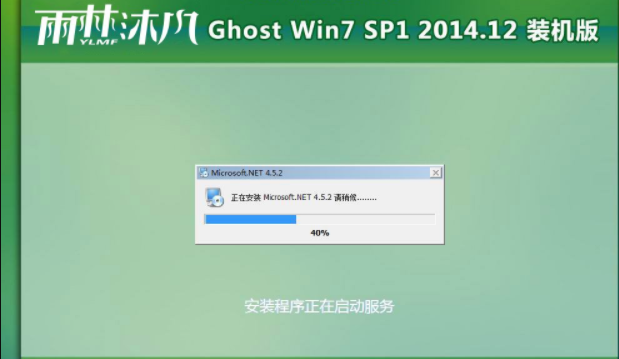
8、一段时间的等待后进入win7系统桌面,重新系统的操作就完成了。
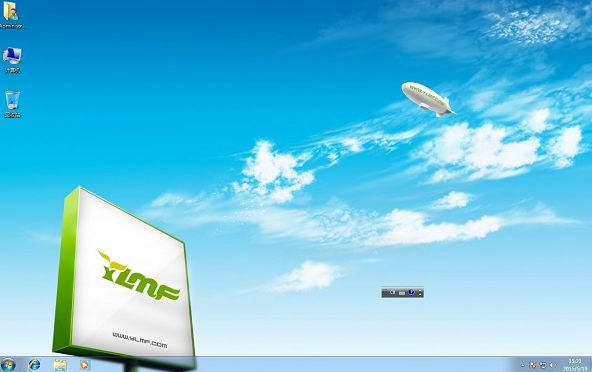
以上就是电脑一键重装系统的详细步骤了,希望对大家有帮助。

大小:45.8M

大小:27.28M

大小:69.0M

大小:2.5M

大小:228.9M